Kuidas lubada või keelata kaamera Windows 10-s
Privaatsuse seisukohast võiksite Windows 10-s kaamera keelata. Vaatleme kahte meetodit, kuidas seda teha. Peaaegu kõik kaasaegsed kaasaskantavad seadmed on tänapäeval varustatud kaameraga. Sülearvutitel ja tahvelarvutitel on veebikaamerad ning kaks-ühes-seadmetel, nagu Surface, on kaks kaamerat. Windows 10-ga on kaasas kaamerarakendus kõigi oluliste video- või piltide jäädvustamiseks vajalike funktsioonide jaoks. Teie kaamerale pääsevad juurde Skype-kõned, erinevad võrguteenused, Win32 rakendused ja universaalsed rakendused.
Reklaam
Tänapäeval on nii välistel kaameratel kui ka sisseehitatud veebikaameratel aktiivsusnäidik. Tavaliselt rakendatakse seda väikese LED-ina, mis lülitub sisse, kui kaameraseade on kasutusel ja aktiivne. Windows 10 sisaldab sisseehitatud Kaamera rakendus mis võimaldab pildistada ja videoid salvestada. Ilma sellise indikaatorita seadmete jaoks on Microsoft lisanud spetsiaalse OSD teade mis kuvatakse seadme aktiveerimisel ja jääb tegevuskeskuse ajalukku.
Windows 10-s on kaamerat lihtne keelata. Näiteks saate selle seadmehalduris keelata ja ükski installitud rakendus ei saa seda kasutada. Kuid seadmehalduris pole kaameraseadet nii mugav leida. Selle probleemi lahendamiseks on Microsoft lisanud seadete loendisse Kaamera uued juhtelemendid. Seadete rakenduses on saadaolevate kaamerate leht, nii et neid on nüüd lihtne sealt konfigureerida ja keelata.
See postitus näitab teile, kuidas Windows 10 kaamerat keelata. Alustame seadete meetodiga, mis on saadaval opsüsteemis Windows 10 ehitada 21354 ja üleval.
Kuidas kaamerat Windows 10-s keelata
- Ava Seaded rakendus.
- Navigeerige Seadmed > Kaamerad.
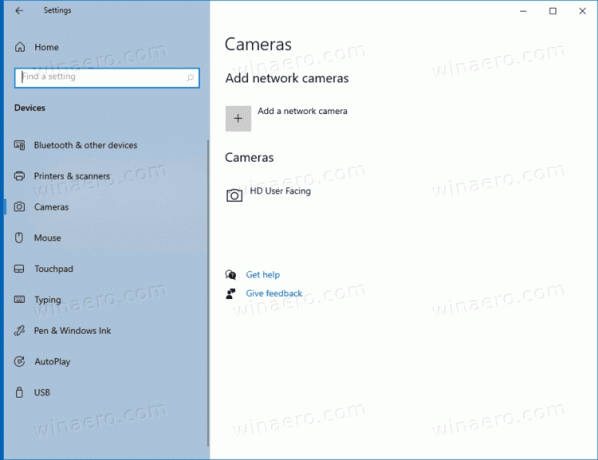
- all Kaamerad parempoolses jaotises klõpsake oma kaameraseadmel, mille soovite keelata.
- Klõpsake nuppu Keela nuppu.
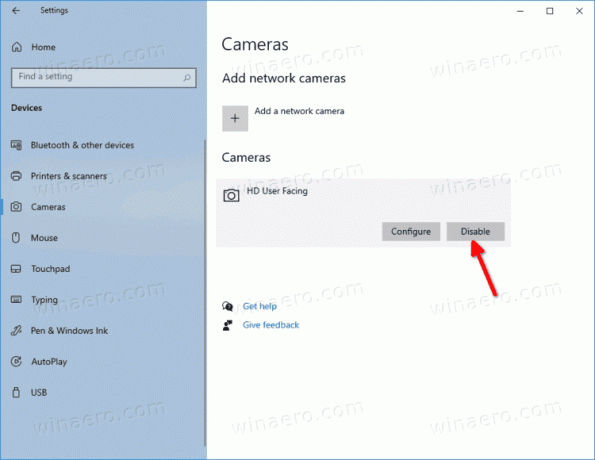
- Klõpsake kinnitusdialoogis nuppu Jah.
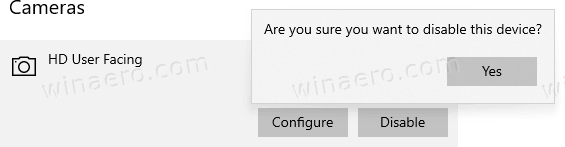
- Olete oma kaamera keelanud.
Sa oled valmis. See on mugav ja kiire viis kaamera seadme keelamiseks operatsioonisüsteemis Windows 10. Kui aga kasutate eelmist Windows 10 versiooni, mis ei sisalda veel seadetes kaamerate keelamise juhtnuppe, saate kasutada alternatiivset meetodit, mis hõlmab seadmehaldurit.
Keelake kaamera seadmehalduriga
- Ava Seadmehaldus.
- Otsige üles Kaamera kirje seadmepuusse ja laiendage seda.
- Paremklõpsake oma kaameraseadmel ja valige Keela seade kontekstimenüüst.
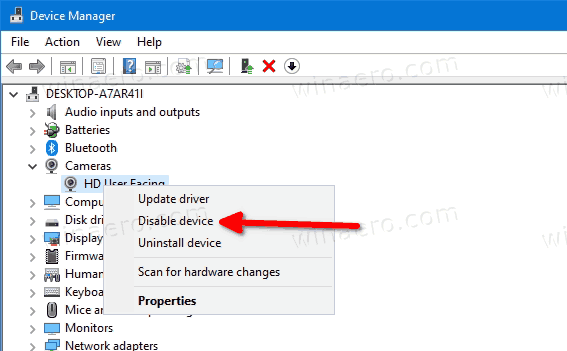
- Kliki Jah kinnitusdialoogis.
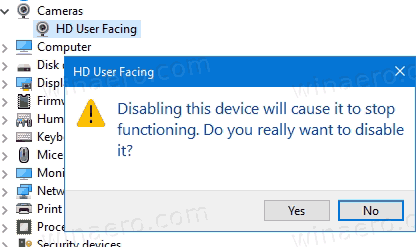
- Olete oma kaamera edukalt keelanud.
Lõpuks võite soovida keelatud kaamera seadme uuesti lubada. Selleks saate kasutada mis tahes läbivaadatud tööriistu. Nii seaded kui ka seadmehaldur võimaldavad kaamera funktsionaalsust hõlpsalt taastada.
Kuidas lubada kaamera Windows 10-s
- Ava Seaded rakendus.
- Navigeerige Seadmed > Kaamerad.
- all Kaamerad parempoolses jaotises klõpsake selle valimiseks keelatud kaamerat.
- Klõpsake nuppu Luba nuppu.
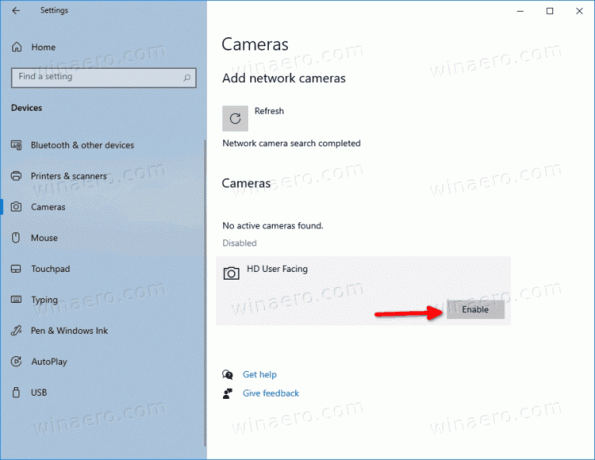
- Windows 10 lubab kaamera koheselt.
Lõpuks saab sarnast teha ka seadmehalduri tööriistaga, mida peaksite kasutama, kui teil seda pole Luba teie Windows 10 versiooni jaotises Seaded.
Seadmehalduri abil lubage kaamera
- Ava Seadmehaldus.
- Otsige üles Kaamera kirje seadmepuusse ja laiendage seda.
- Paremklõpsake oma keelatud kaameraseadmel ja valige Luba seade kontekstimenüüst.
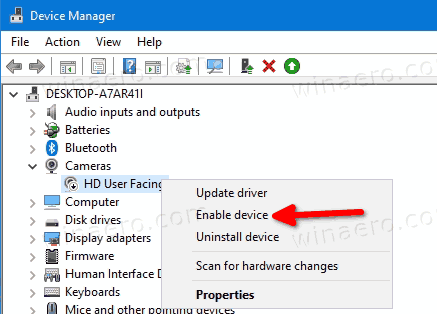
- Olete kaamera edukalt uuesti lubanud.
See on kõik.


